WhatsApp es una de las aplicaciones de mensajería más populares y cualquier dispositivo que tengas, lo más probable es que puedas descargarlo. De hecho, es posible que pueda descargarlo en múltiples dispositivos, de modo que pueda recibir sus mensajes en cualquier lugar.
Hacerlo es un proceso simple, pero varía en función de si está utilizando un iPhone, Android, Windows o Mac, que es donde se incluye esta guía.
A continuación, encontrará instrucciones paso a paso para descargar WhatsApp en todos los dispositivos anteriores, así como una guía para usar la Web de WhatsApp.
- Cómo enviar GIFs en WhatsApp en Android e iOS
¿Cómo descargo WhatsApp en iPhone?
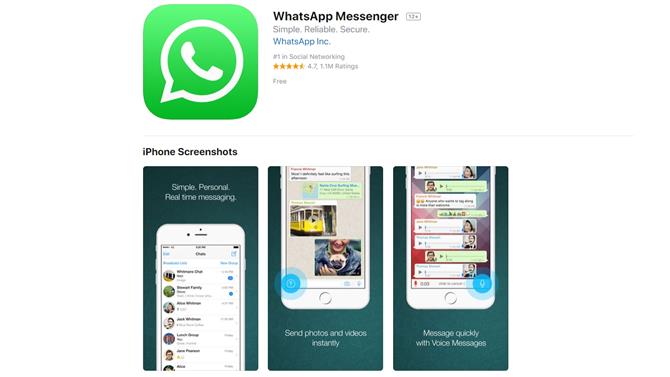
Para descargar WhatsApp en un iPhone, simplemente abra la App Store, escriba ‘WhatsApp’ en la búsqueda y debería aparecer. El título completo de la aplicación es «WhatsApp Messenger» y está hecho por «WhatsApp Inc», así que asegúrate de que sea la que estás descargando.
Una vez que lo hayas encontrado, haz clic en «Obtener» como lo harías para descargar cualquier otra aplicación, y la descarga comenzará.
Alternativamente, si accede a whatsapp.com/dl en un navegador de su teléfono, lo llevará directamente a la lista de la App Store.
Una vez que se haya descargado, inícielo y siga las sencillas instrucciones de configuración, que incluyen la aceptación de los términos y condiciones y la verificación de su número de teléfono (que simplemente implica ingresarlo y esperar un mensaje de texto).
Si ha usado WhatsApp anteriormente y tiene una copia de seguridad de sus datos, también se le preguntará si desea restaurar esto.
Entonces estarás listo para comenzar a enviar mensajes. Tenga en cuenta que necesita iOS 8 o posterior para que WhatsApp funcione.
- Descarga WhatsApp en tu iPhone
¿Cómo descargo WhatsApp en Android?
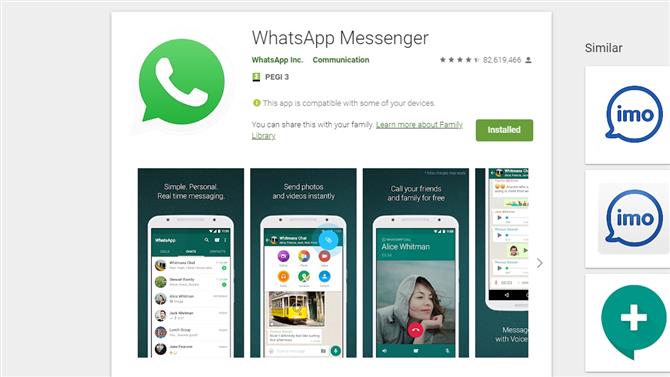
El proceso en Android es muy similar al de iOS y, como con iOS, hay dos formas de descargar WhatsApp. Una es abrir Google Play, escribir ‘WhatsApp’ en la barra de búsqueda y buscar ‘WhatsApp Messenger’ por ‘WhatsApp Inc’. Toca eso, pulsa «instalar» y espera a que aparezca en tu teléfono.
La otra forma de hacerlo es ir a whatsapp.com/dl en el navegador de su teléfono. Esto lo redireccionará directamente a la lista de Google Play, donde solo puede tocar ‘instalar’.
Una vez que esté instalado, ejecútelo, acepte los términos y condiciones, ingrese su número de teléfono para que la aplicación pueda verificarlo y siga cualquier otro paso, que puede incluir la restauración desde una copia de seguridad si ha usado WhatsApp anteriormente.
Tenga en cuenta que necesita una versión de Android superior a 2.3.7 para crear una nueva cuenta de WhatsApp (es decir, si nunca ha usado WhatsApp antes) y Android 2.3.3 o posterior para descargar WhatsApp. También necesita usar un teléfono, en lugar de una tableta.
- Descarga WhatsApp en tu teléfono Android
¿Cómo descargo WhatsApp en Windows?
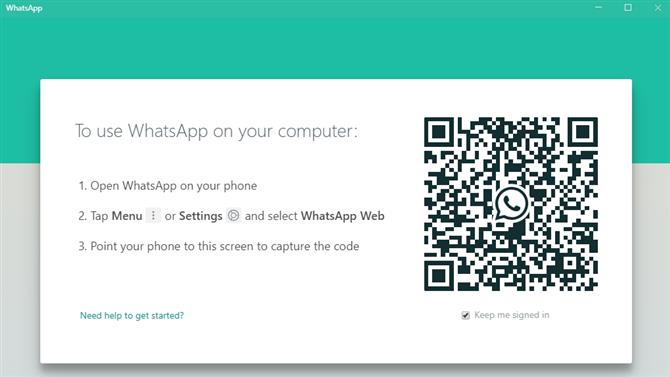
Para obtener WhatsApp para Windows, diríjase a whatsapp.com/download y presione el botón «Descargar para Windows».
Una vez que se haya descargado, abra el archivo WhatsApp.exe para instalarlo, luego siga las instrucciones, que implican iniciar WhatsApp en su teléfono y escanear un código QR (con el escáner que se encuentra en Menú> WhatsApp web en la aplicación de teléfono de WhatsApp). Esto luego vinculará el WhatsApp de tu teléfono a la computadora.
Tenga en cuenta que esto requiere que WhatsApp también esté instalado en su teléfono y que los dos permanezcan conectados.
Si, por ejemplo, apaga el teléfono, la versión de Windows no podrá funcionar hasta que lo vuelva a encender. También necesitas Windows 8.1 o superior para usar WhatsApp.
¿Cómo descargo WhatsApp en Mac?
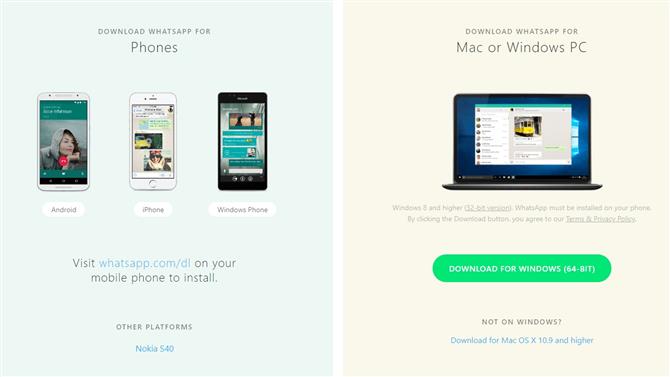
Hay dos formas de descargar WhatsApp en una Mac. Una es dirigirse a whatsapp.com/download y hacer clic en el botón ‘descargar para Mac OS X 10.9 y superior’. A partir de eso, deberá utilizar Mac OS X 10.9 o superior.
Esto descargará un archivo .zip, que luego debe abrir para ejecutar WhatsApp.app. Esto instalará WhatsApp, durante el cual se le preguntará si desea agregarlo a su carpeta de Aplicaciones y su base de escritorio. Así que tome una decisión, luego, una vez que se complete la instalación, inicie WhatsApp.
Alternativamente, puede dirigirse a la lista de WhatsApp Desktop en la Mac App Store y descargarla desde allí.
De cualquier manera, una vez que esté instalado, tendrás que escanear un código QR usando la aplicación del teléfono (que también necesita ser instalada). En iOS 8.1 o superior, encontrará este escáner QR en Configuración> WhatsApp web.
El servicio de WhatsApp en Mac solo funcionará mientras WhatsApp se esté ejecutando en su teléfono, por lo tanto, si apaga su teléfono o elimina la aplicación, se detendrá.
¿Cómo uso WhatsApp Web?
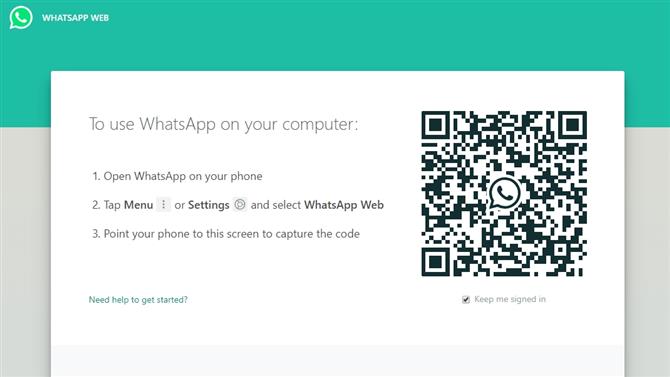
No es necesario que descargues WhatsApp para utilizarlo en tu PC o Mac. En su lugar, puede dirigirse a web.whatsapp.com y ejecutarlo desde un navegador web.
Cuando llegue a esa página, necesitará escanear un código QR al iniciar WhatsApp en su teléfono y dirigirse a Menú o Configuración, luego a la Web de WhatsApp, para acceder al lector de códigos.
Una vez que haya escaneado el código, se iniciará WhatsApp Web, completo con todas sus conversaciones de WhatsApp, para que pueda chatear desde su navegador.
- Cómo borrar mensajes de WhatsApp
